Jitsi est un logiciel de visioconférence, au même titre que Microsoft Teams, Google Meet, Zoom, etc.
Parmi ses nombreuses qualités, on peut citer sa simplicité, sa gratuité et le fait qu'il ne limite pas la durée de la visioconférence…
De plus, on peut rejoindre une visio spontanément via son navigateur, sans avoir à créer de compte au préalable. C'est vraiment appréciable 😎
En revanche et depuis août 2023, l'organisateur doit disposer d'un compte Google ou GitHub pour s'authentifier avant de démarrer une visioconférence...
Alors, me direz-vous, comment s'y prend-on pour utiliser Jitsi ? C'est ce qu'on va voir ci-après, étape par étape...
1 - Préparer la visioconférence avec les autres participants
Si vous devez organiser une visio, votre première tâche sera évidemment de fixer le jour, l'heure de début et la durée prévue de la visio. Pour y parvenir, ce n'est pas Jitsi qui vous aidera mais plutôt un outil comme Doodle.
En parallèle, vous devrez attribuer un nom à votre visio-conférence : Jitsi utilisera ce nom pour créer une "salle virtuelle" dans laquelle se retrouveront tous les participants à votre visio. Ce nom doit être suffisamment long pour être certain qu'il sera unique. Si vous remplacez les espaces par des traits d'union, vous verrez que Jitsi fait l'inverse pour faciliter la lecture.
Exemple de nom : "TRWS-Validation-de-la-nouvelle-charte-graphique", que Jitsi affichera ainsi : "TRWS Validation de la nouvelle charte graphique"...
Dès que le créneau horaire et l'ordre du jour auront été fixés, vous pourrez diffuser aux participants un lien vers le site Jitsi, lequel lien portera le nom de la salle virtuelle que vous aurez choisi afin que chacun se connecte à cette salle virtuelle.
Exemple de lien : "https://meet.jit.si/TRWS-Validation-de-la-nouvelle-charte-graphique".
Pour éviter toute difficulté de connexion le moment venu, chaque invité(e) aura vérifié quelques jours avant que son navigateur fonctionne correctement en simulant l'ouverture d'une visio-conférence afin de s'assurer que le micro et la webcam de son PC sont bien exploités.
2 - Ouvrir la salle virtuelle
Il est souhaitable que l'organisateur de la visio "ouvre" la salle virtuelle avant les autres participants.
Il suffit pour cela de :
- Cliquer sur le lien diffusé aux autres participants,
- Enregistrer son nom dans le bandeau latéral,
- Cliquer sur le bouton [Rejoindre la réunion],
- Une boite de dialogue "En attente de l'hôte..." apparaît : cliquer sur le bouton [Je suis l'hôte],
- Cliquer sur le bouton "Sign in with Google" (ou "Sign in with GitHub") pour s'authentifier avec son compte Google
- La salle virtuelle est ouverte.
2.1 - Activer les options de sécurité
Pour protéger l'accès à votre salle virtuelle, vous pouvez demander un mot de passe aux participants au moment de leur connexion et/ou activer la fonction "Salle d'attente".
Bien évidemment, conditionner l'accès à la saisie d'un mot de passe suppose que celui-ci aura été communiqué aux participants en même temps que la confirmation du rendez-vous…
Quand un participant rejoint la visioconférence, il peut d'abord se retrouver dans la salle d'attente (si la fonction a été activée) et il faudra la validation de l'organisateur pour rejoindre les autres participants dans la salle virtuelle. Si la fonction "Salle d'attente" n'a pas été activée, il entrera directement dans la salle virtuelle.
3 - Gérer la visio pendant son déroulement
Dès que la salle virtuelle est ouverte par l'organisateur, un compteur de temps démarre. Celui-ci a simplement vocation à afficher le temps écoulé depuis le début de la visioconférence. Exemple : 
Chaque participant dispose d'une barre d'actions lui permettant, respectivement, de contrôler le micro et la webcam de son PC, activer le partage de son écran avec les autres participants, afficher la fenêtre de chat (échanges écrits), lever la main (ou la baisser) pour demander la parole, afficher la liste de tous les participants, gérer le mode d'affichage Jitsi, développer un menu listant des actions complémentaires et, enfin, quitter la visioconférence.
En cliquant sur le bouton [ooo] placé près du bouton de déconnexion, un menu apparaît, listant les actions complémentaires possibles. Ce menu est découpé en 3 sections :
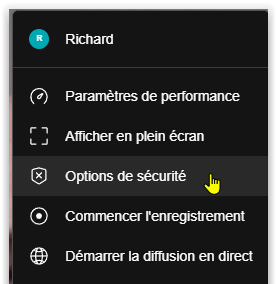 |
1. Les éventuelles tâches souhaitées par l'organisateur et pouvant affecter l'ensemble de la visioconférence Nota Bene : la fonction "Commencer l'enregistrement" n'est pas disponible sur les navigateurs exploitant le moteur de rendu Gecko comme Firefox.
|
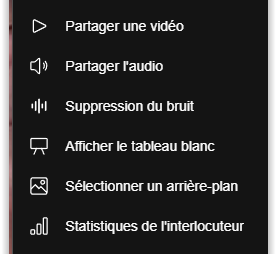 |
2. Les actions disponibles en séance pour faciliter les interactions entre les participants Nota Bene : la fonction "Partager l'audio" n'est pas disponible sur les navigateurs exploitant le moteur de rendu Gecko comme Firefox. Un article est dédié à ce problème. |
 |
3. Des fonctions d'assistance, notamment l'accès au paramétrage de votre connexion à Jitsi. |
4 - Personnaliser sa connexion à Jitsi
Vous pouvez paramétrer votre connexion dès la page d'accueil de Jitsi en cliquant sur le bouton représentant un engrenage :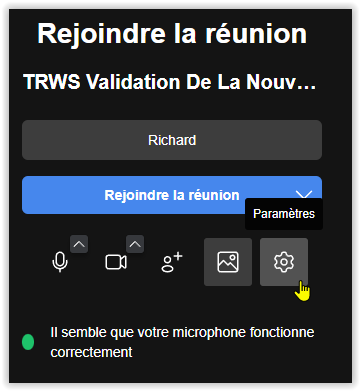
Ou, une fois la connexion effectuée, cliquer sur le bouton [ooo] de la barre d'actions puis choisir l'option "Paramètres" en bas du menu : 
La fenêtre de paramétrage est structurée en 2 zones : le bandeau latéral gauche liste les sections et la zone droite porte le paramétrage associé à la section choisie :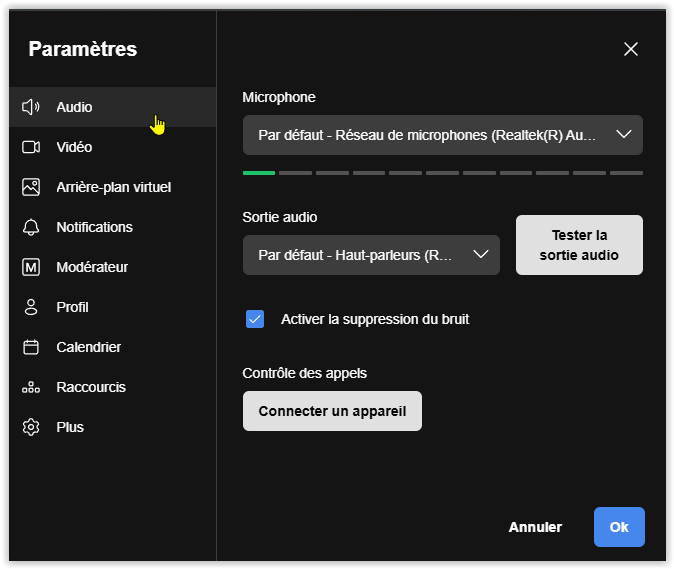
À son ouverture, la fenêtre présente toujours le paramétrage de la première section.
Passez en revue les différentes sections pour personnaliser votre connexion selon vos souhaits.
5 - Quelques bonnes pratiques à appliquer
Vérifier le bon fonctionnement de son équipement au préalable : il peut être très désagréable pour les autres participants de devoir attendre que vous ayez réglé vos problèmes pour que la séance démarre réellement. La veille ou une heure avant, connectez-vous à une salle virtuelle Jitsi fictive (en modifiant le nom de la visioconférence, par exemple) et assurez-vous que tout fonctionne. Jitsi vous dira dès le début si votre micro fonctionne bien et vous montrera l'image de votre webcam.
Être ponctuel(le) : lancez le processus de connexion 1 ou 2 minutes avant l'heure du rendez-vous ; si tout le monde fait comme vous, la visioconférence démarrera à l'heure annoncée.
Couper son micro quand on n'a rien à dire dans l'immédiat : ainsi les autres participants ne seront pas dérangés par d'éventuels bruits parasites venant de votre équipement ou de votre entourage.
Quitter la salle virtuelle en fin de séance : tous les participants doivent cliquer sur le bouton rouge de déconnexion pour éviter que Jitsi maintienne active votre salle virtuelle.
